如何修改路由器WiFi密码(一步步教你如何修改路由器WiFi密码)
现代社会中,无线网络已成为我们生活中必不可少的一部分。保护家庭WiFi的安全至关重要,而修改路由器WiFi密码是其中一种重要的安全措施。本文将详细介绍如何一步步修改路由器WiFi密码,帮助读者加强家庭网络的安全性。
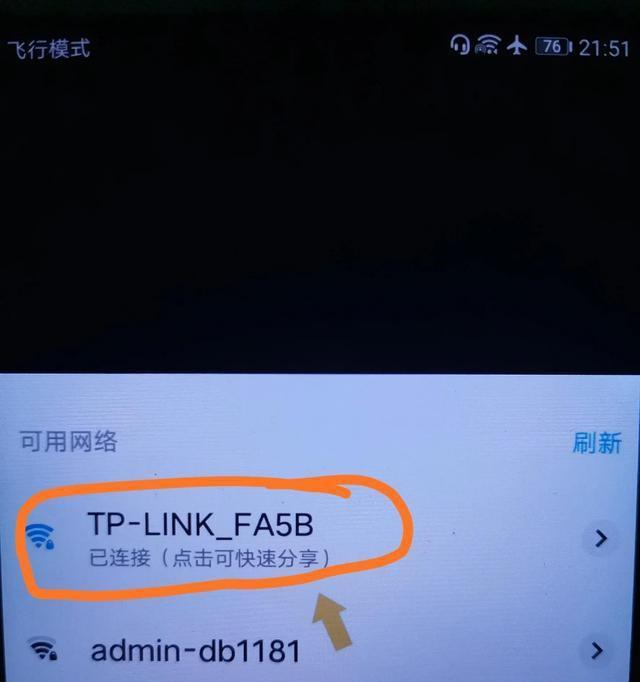
了解路由器登录界面
打开浏览器并输入路由器IP地址
输入默认用户名和密码进行登录
找到“无线设置”选项
选择“无线安全”或“加密方式”
选择合适的加密方式
设置新的WiFi密码
确保密码强度
选择适当的加密算法
保存设置并重新连接
测试新密码是否生效
将新密码告知家庭成员和常用设备用户
定期更换WiFi密码
注意保护路由器安全
了解路由器登录界面
当我们打开浏览器并输入正确的路由器IP地址后,会进入一个登录界面,该界面用于输入用户名和密码进行登录。
打开浏览器并输入路由器IP地址
我们可以在路由器的说明书或背面标签上找到路由器的IP地址,在浏览器的地址栏中输入该IP地址并按下回车键。
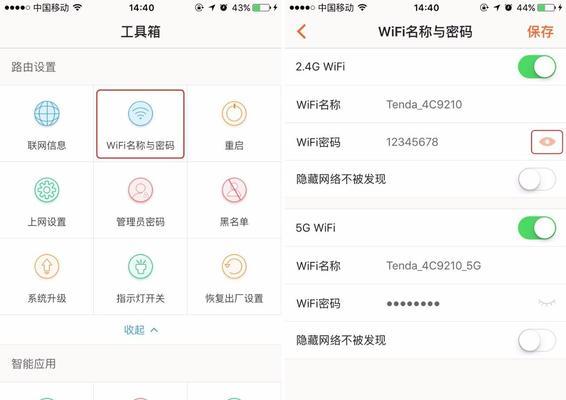
输入默认用户名和密码进行登录
在登录界面中,输入默认的用户名和密码进行登录。常见的默认用户名是“admin”,默认密码是“admin”或者留空。
找到“无线设置”选项
登录成功后,我们需要找到路由器管理界面中的“无线设置”选项,通常可以在导航栏或设置选项卡中找到。
选择“无线安全”或“加密方式”
在无线设置页面中,我们需要找到“无线安全”或“加密方式”这一选项,点击进入WiFi安全设置页面。
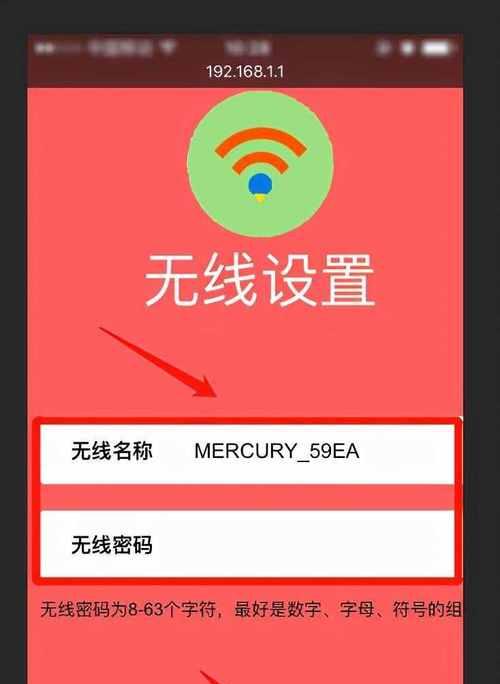
选择合适的加密方式
在WiFi安全设置页面中,我们可以看到不同的加密方式选项,如WEP、WPA-PSK、WPA2-PSK等。根据需要选择一个合适的加密方式。
设置新的WiFi密码
在选择了加密方式后,我们需要在相应的选项中设置新的WiFi密码。确保密码长度在8-20个字符之间,并使用字母、数字和特殊符号的组合。
确保密码强度
为了增加WiFi密码的安全性,我们可以使用包含大写字母、小写字母、数字和特殊符号的组合。例如,使用“P@ssw0rd”比使用“password”更安全。
选择适当的加密算法
在设置WiFi密码时,我们还可以选择适当的加密算法。常见的加密算法有WEP、WPA和WPA2。为了保护WiFi的安全,建议选择较高级别的加密算法。
保存设置并重新连接
在设置新的WiFi密码后,我们需要点击保存设置并重新连接路由器。这样才能使新密码生效并与设备建立安全的连接。
测试新密码是否生效
重新连接WiFi后,我们可以通过尝试连接设备来测试新密码是否生效。如果能够成功连接并使用网络,说明新密码设置成功。
将新密码告知家庭成员和常用设备用户
修改完WiFi密码后,我们需要及时将新密码告知家庭成员和常用设备用户,以确保他们能够正常连接WiFi并享受网络服务。
定期更换WiFi密码
为了保障网络安全,建议定期更换WiFi密码,一般可以选择每3-6个月更换一次。
注意保护路由器安全
除了修改WiFi密码外,我们还需要注意保护路由器本身的安全。比如,修改默认的管理员用户名和密码,开启防火墙,关闭远程管理等。
通过以上步骤,我们可以轻松地修改路由器WiFi密码,提高家庭网络的安全性。保护WiFi密码是维护家庭网络安全的重要一环,希望读者能够按照本文所述的步骤进行操作,并定期更换WiFi密码,保障家庭网络的安全。
标签: 修改路由器密码
相关文章

最新评论